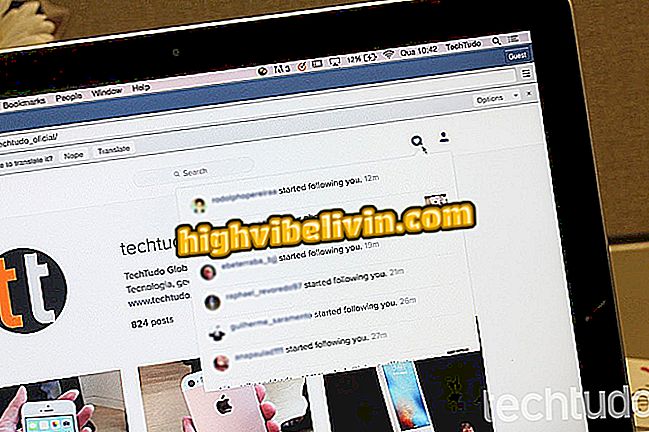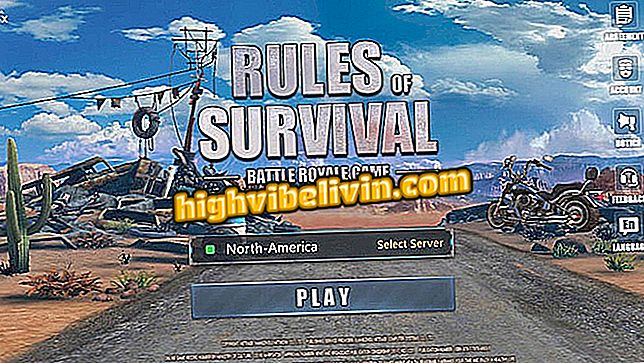Cara mentransfer foto, video, dan file dari ponsel Android ke PC
Pengguna Android dapat mengunduh foto, video, dan file dari smartphone mereka ke komputer Anda melalui aplikasi AirDroid gratis. Perangkat lunak ini menggunakan koneksi Wi-Fi yang terhubung dengan ponsel dan PC untuk membuat tautan dan memungkinkan transmisi data. Ini melibatkan alamat web dan penggunaan kode QR untuk memasangkan kedua perangkat. Anda harus menggunakan browser web komputer Anda untuk melakukan tindakan dan membuka folder ponsel cerdas Anda dari jarak jauh.
Fitur ini memungkinkan Anda untuk mengunduh media dan dokumen yang dipilih ke dalam satu file zip. Lihat, dalam tutorial ini, panduan langkah demi langkah tentang cara mengaktifkan berbagi file dengan AirDroid.

Tutorial menunjukkan cara menggunakan AirDroid untuk mengalirkan file dari Android ke PC menggunakan jaringan Wi-Fi
Cara mentransfer foto, video, dan file dari iPhone ke PC
Langkah 1. Saat Anda membuka AirDroid untuk pertama kalinya, ketuk opsi "Masuk atau daftar". Kemudian gunakan akun Gmail, Facebook atau Twitter untuk mengakses layanan. Untuk melakukan ini, sentuh ikon jaringan yang ingin Anda gunakan. Untuk contoh ini, kami menggunakan Facebook.

Opsi untuk masuk ke aplikasi AirDroid di Android
Langkah 2. Biarkan aplikasi untuk terus berjalan di latar belakang bahkan dalam kasus beberapa optimasi baterai di telepon. Di jendela berikutnya, sentuh opsi "AirDroid Web".

Tindakan untuk mengonfigurasi AirDrod Web di Android
Langkah 3. Masukkan tautan yang ditunjukkan oleh aplikasi di browser komputer Anda untuk memiliki akses ke versi layanan web.

Opsi untuk masuk ke AirDroid Web di peramban komputer Anda
Langkah 4. Halaman akan menampilkan kode QR, seperti pada gambar di bawah ini.

Kode QR yang harus dibaca di ponsel untuk memiliki akses ke versi web AirDroid
Langkah 5. Di ponsel, sentuh opsi "Pindai kode QR" dan posisikan kamera dalam kode yang ada di layar komputer Anda.

Tindakan untuk memindai kode QR dan mengakses file Android di AirDroid Web
Langkah 6. Pada saat ini, folder yang muncul di layar menunjukkan folder file telepon Anda. Untuk contoh ini, kita akan mengakses folder foto, tetapi dimungkinkan untuk mengakses kontak, file, dan catatan panggilan.

Folder Android dibuka di browser oleh AirDroid Web
Langkah 7. Pilih file yang ingin Anda unduh dan klik "Unduh".

Opsi untuk memilih file telepon yang akan diunduh ke PC
Langkah 8. Di jendela berikutnya, pilih lokasi di komputer Anda tempat Anda ingin mengunduh file zip dengan konten yang dipilih, dan klik "Simpan".

Tindakan untuk mengunduh file dari Android ke komputer melalui AirDroid Web
Langkah 9. Buka file zip di komputer Anda untuk mengekstrak folder dengan file yang Anda unduh dari Android Anda.

File zip dengan file yang diunduh dari Android ke PC melalui layanan AirDroid
Gunakan petunjuk ketika Anda kehabisan kabel atau ketika Anda mengalami kesulitan mengirim file dari ponsel Anda ke komputer Anda.
Kontak hilang setelah memperbarui Android? Komentar pada.